系统之家装机大师 V1.5.5.1336 官方版
系统之家装机大师是专为小白用户打造的装机工具,操作简单,适合32位和64位的电脑安装使用,支持备份或还原文件,也能通过系统之家装机大师,制作U盘启动盘,智能检测当前配置信息,选择最佳的安装方式,无广告,请大家放心使用。


时间:2022-10-21 08:22:39
发布者:chenyi
来源:当客下载站
许多用户最近在使用电脑的时候明明没有运行很多程序,电脑却出现卡顿的情况,经过排查发现桌面窗口管理器占用内存过高,那么这是什么原因造成的呢?又要怎么解决呢?下面小编就带着大家一起具体来看看吧!
桌面窗口管理器占用内存过高原因:
极大可能是由于DWM.exe程序引起。
桌面窗口管理器占用内存过高怎么办方法一、更新显示驱动程序
1、在电脑上安装一个driver doctor;
2、然后通过参考driver doctor界面上的说明,点击立即扫描,然后就能获得驱动程序,并逐个下载;
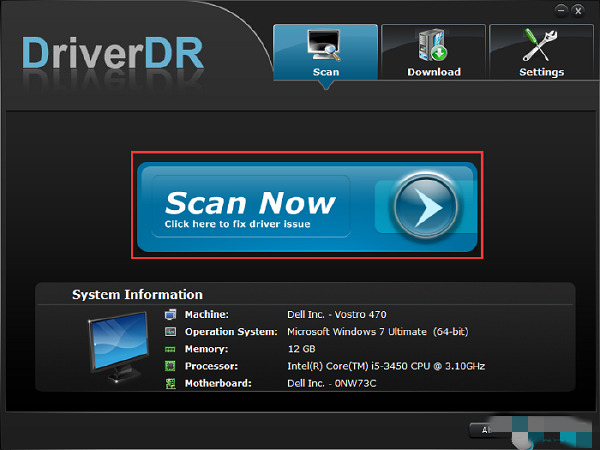
3、配备完最新的驱动程序后,就可以重新尝试重启电脑,查看故障是否消失。
桌面窗口管理器占用内存过高怎么办方法二、更改壁纸和主题
1、过高的内存占用可能是由于“DWM.exe”引起的,可以尝试调整一些相关设置,比如桌面壁纸和主题;
2、右键点击桌面,然后选择“个性化”;
3、在左侧的窗口中,点击选择主题,就可以将主题应用到计算机中,也可以设置更改背景、颜色等等;
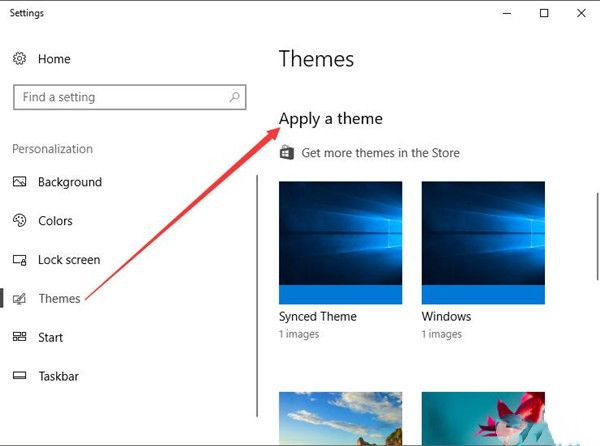
4、最后关闭个性化设置窗口,打开任务管理器进行检查,查看问题是否解决。
桌面窗口管理器占用内存过高怎么办方法三、调整获得最佳性能
1、由于“DWM.exe”引起的内存过高问题还有可以通过修改性能选项调整;
2、首先打开控制面板,在控制面板中搜索“性能”,然后点击选择“调整window啥的外观和性能”;
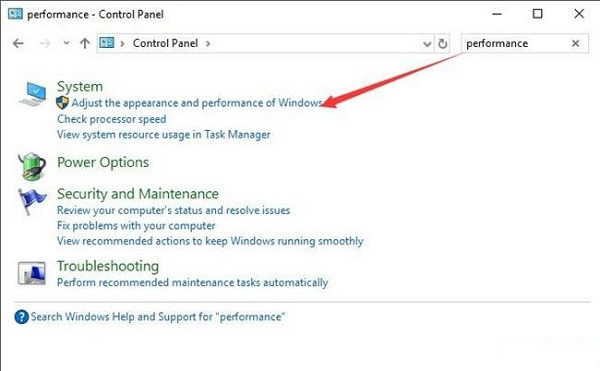
3、在“性能选项”的虚拟效果下,点击选择“调整以获得最佳性能”,然后点击确定即可。
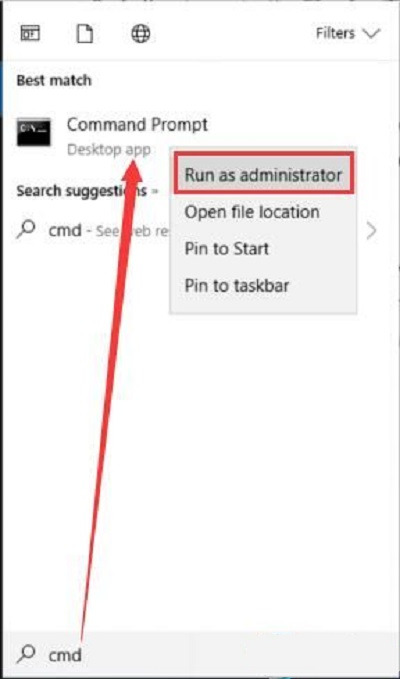
桌面窗口管理器占用内存过高怎么办方法四、解决windows性能问题
1、在搜索框中输入“命令提示符”搜索,以管理员身份打开命令提示符;
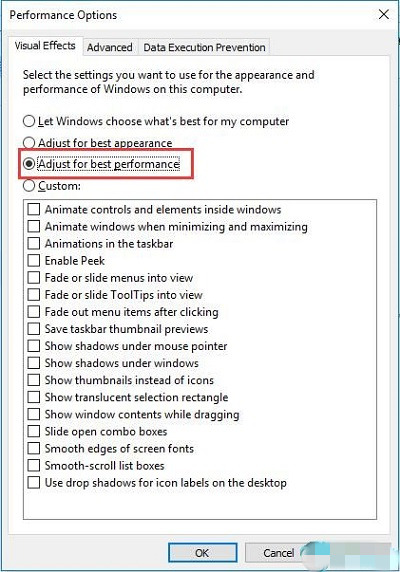
2、在命令提示符中输入命令“msdt.exe / id PerformanceDiagnostic”,按下enter键进行操作;
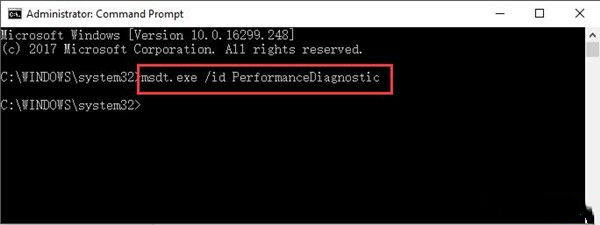
3、此时会弹出性能窗口,点击下一步;
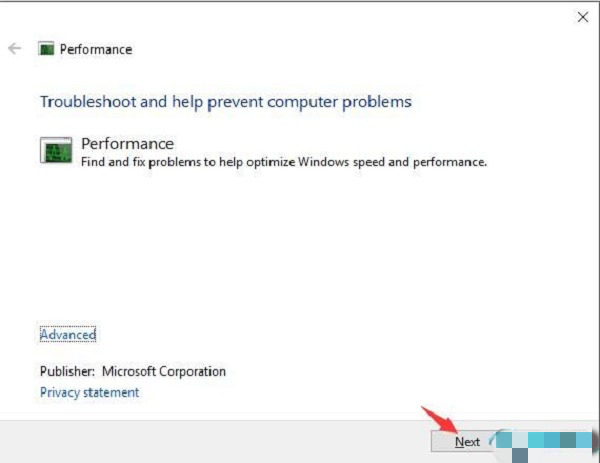
4、当win10系统告知你具体的性能错误,那么问题或许得以解决。
桌面窗口管理器占用内存过高怎么办方法五、扫描恶意软件和病毒
1、在搜索框中输入“windows defender”,并打开;
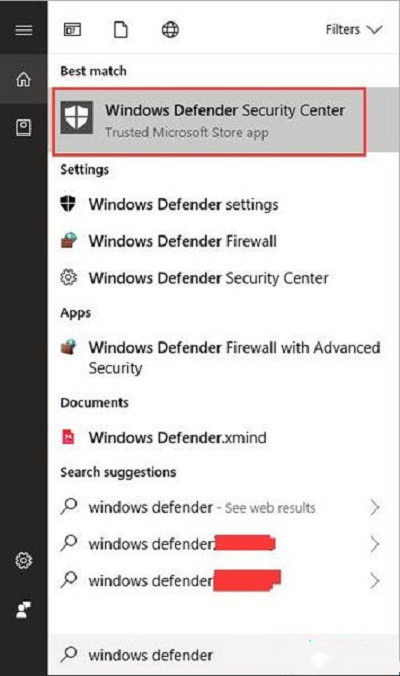
2、在windows defender中点击选择“病毒和威胁防护”;
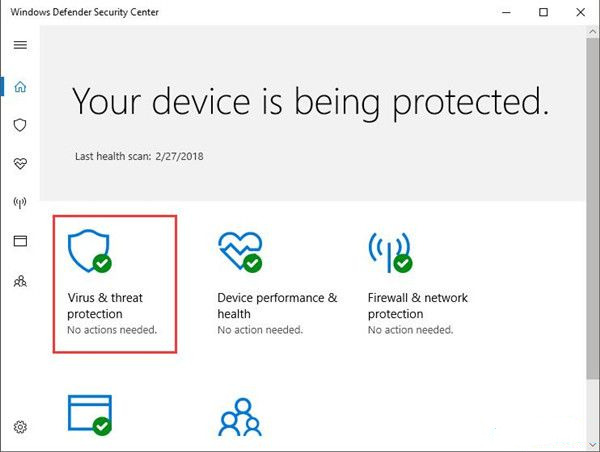
3、搜索结果会告诉你哪些软件伴随着病毒和对win10系统的威胁,找到这些软件,并在控制面板卸载。